YouTubeの視聴中にお気に入りの動画を見つけたとき、録画できたらいいのにと思った方は多いのではないでしょうか。また録画をしておけば好きなときに視聴できます。このように自分のPCやスマホに保存したい方が増えています。
この記事ではiPhone/Androidのスマホでユーチューブを録画する方法を説明していきます。合わせておすすめのYouTube録画ソフトを紹介していきます。最後まで読めば誰でも実践できるようになります。

Part 1.YouTube動画は録画可能か?
YouTube動画を録画することは可能ですが、その利用には注意が必要です。違法にコンテンツを録画して商業目的で使用することは著作権法に違反する可能性が高いため、正当な利用方法を守ることが重要です。また、YouTubeの動画は、スクリーン録画ツールを使用することで録画できます。
ちなみに、iPhoneではiOS 11以降に搭載された「画面収録」を使用して録画が可能ですが、専用ソフトと比べると機能面で物足りない場合があります。Androidは録画機能が標準搭載されていないため、専用ソフトを利用する必要があります。スマホを使用すれば、さまざまな場所でYouTube動画を視聴できるようになり、ダウンロード後はオフラインでも楽しむことができます。
Part 2.MirrorToの機能でユーチューブの動画を保存する
もし、YouTube動画やスマホの画面を録画したい場合、最適な選択肢として「iMyFone MirrorTo」をおすすめします。このソフトは、スマホの画面をPCにミラーリングし、さらに高画質で画面上に再生されるYouTube動画を録画できる優れたツールです。特に、スマホの画面を録画する際に遅延を感じることなく、60fpsや2K画質でスムーズに録画ができます。
MirrorToの優れるポイント
- わずか数ステップでスマホをPCにミラーリングし、録画を開始できます。複雑な設定は不要で、初心者でもすぐに使いこなせます。
- 60fpsや2K画質対応で、スマホ画面を鮮明に録画できるため、動画のクオリティを落とすことなく録画できます。
- スマホの内部音声やマイク音声も録音できるので、ゲーム実況やアプリの解説動画も簡単に録画できます。
- 録画と画面ミラーリングを同時に行えるので、録画中の内容をPC画面でリアルタイムでチェックできます。
これから「MirrorTo」を使ってiPhoneとAndroidデバイスを分けてそれぞれのミラーリング方法を説明します。
1Androidデバイスの画面をミラーリングして録画する操作
Wi-Fi経由でAndroidデバイスをPCにミラーリングする
ステップ1.画面上部の「無料ダウンロード」でMirrorToをダウンロードして起動します。そして、Androidデバイスとコンピューターを同じWi-Fiネットワーク環境にして、「Android」画面で「Wi-Fi」を選択します。
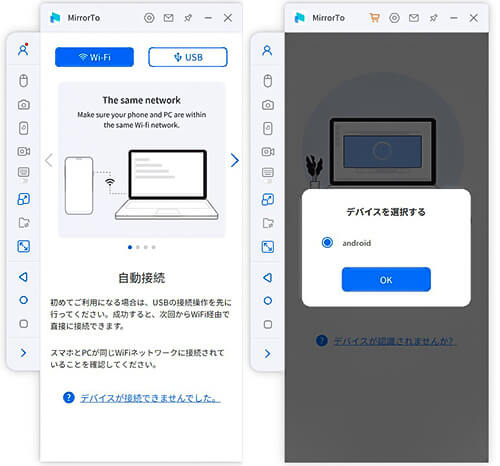
ステップ2.AndroidデバイスでMirrorToを許可し、画面の上部に表示できるようにします。次に「オン」をクリックして、iMyFone MirrorTo apkを自動的にスマホに保存します。

ステップ3.これで、Androidデバイスの画面がコンピューターに正常にミラーリングされます。
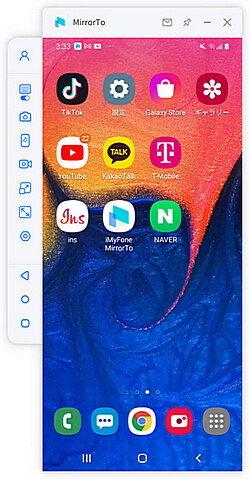
ステップ4.最後に、録画したい画面に移動し、「録画画面」をクリックすると、ビデオがPCに簡単に保存されます。
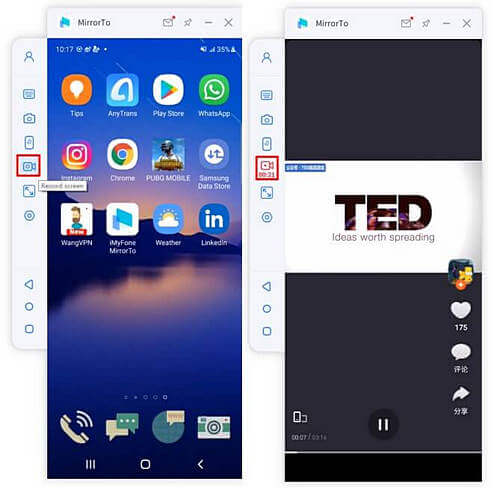
2iPhoneの画面をミラーリングして録画する操作
Wi-Fi経由でiPhoneデバイスをPCにミラーリングする
ステップ1.MirrorToをダウンロードして起動すると、「iOS」→「Wi-Fi」を順番にクリックします。

ステップ2.そして、iPhoneとコンピューターを同じWi-Fiネットワーク環境にして、「コントロールセンター」→「画面ミラーリング」と進みます。MirrorToを選択して、ミラーリングを開始します。

ステップ3.次に、「設定」→「Bluetooth」でデバイスをPCとペアリングすると、正常にデバイスの画面がミラーリングされたうえ、大画面で自由に操作できます。

ステップ4.最後に、録画したい画面に移動し、「録画画面」をクリックすると、ビデオがPCに簡単にダウンロードされます。
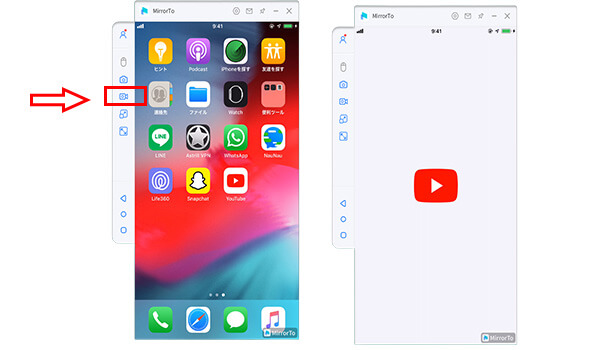
Tips:
MirrorToは「USBケーブル」と「Wi-Fi経由」という二つのミラーリング方法が提供します。注意すべきなのは、初めてWi-Fi接続を設定する際に、最初にUSB接続が必要になる場合があることです。
Part 3.YouTube動画の保存に関するFAQ
YouTubeを録画する方法や保存に関するFAQで一番多いのが以下の2つです。
1 YouTube動画を録画するのは違法?
YouTube動画の録画は利用規約で禁止されています。ただしYouTube録画で逮捕されることはありません。なぜなら日本の法律では著作者等の告訴権者が告訴しない限り、逮捕はされないからです。自分自身だけで楽しむのであれば問題ないのですが、アップロードすることは法律違反になるので気をつけてください。
2無料で動画の録画はできるか?
iPhoneはiOS 11以降だと録画が可能です。Androidは録画機能がありません。いずれにせよ専用ソフトを使う方が高画質かつ、簡単に録画ができるようになります。
先ほど紹介した「MirrorTo」は世界で利用されている使い勝手のよい専用ソフトです。もしソフト選びで迷ったのであれば「MirrorTo」を選択することをおすすめします。
まとめ
YouTubeで好きな配信者のLIVEを録画することで、いつでも視聴することができます。iPhoneであれば画面収録機能を利用することで容易に録画をすることができます。高機能であれば問題がないのですが、編集ができず専用ソフトと比較すると満足できないことが多いです。
最初から「iMyFone MirrorTo」を使うことで、不満のない状態でYouTubeの保存が可能となります。YouTubeのライブをいつでも簡単に録画できるようになる優れた専用ソフトが「MirrorTo」です。利用者の満足度も高く世界で利用者が増加しています。


